 女性
女性インスタは投稿にURLリンク貼れないよね…
YouTube動画のリンクどうやって共有しよう?
インスタではみなさんご存知の通り、通常のフィード投稿にURLリンクを貼ることができません。
じゃあインスタでリンク共有はできないの?というと、「ストーリー」「プロフィール」「DM」のどれかであればコピペか直打ちでリンクを貼ることができますよ♪
またフォロワー数1万人といった制限は廃止され、一般人でも誰でもURLを貼ることができるようになりました。
今回はストーリーに"リンクステッカー"を使ってURLリンク貼る方法や、色の変え方、URLを貼っても飛べない時の対処法を紹介します。
インスタのストーリーにURLを貼り付ける"リンクステッカー"の使い方と手順について
インスタのストーリーでは、場所(位置情報)やリンク、お題に参加、@メンションなどを追加することができます。
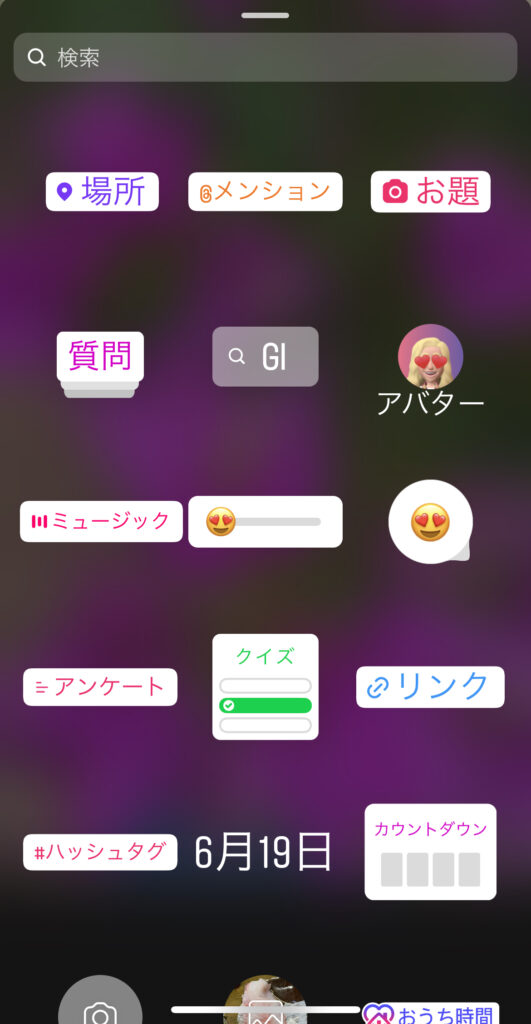
「@リンク」と書かれたリンクステッカーを使うと、ストーリーでYouTubeや外部サイトのURLリンクを簡単に共有することもで可能ですよ♪
具体的な使い方は以下の通りです。
- ストーリー投稿画面を開く
- 写真や動画を撮影orカメラロールから選ぶ
- リンクを設定する
- リンクステッカーを選ぶ
- URLリンクを追加する
画像付きでも詳しく解説します。
インスタアプリを開き、ホームタブからストーリー投稿画面を開きます。
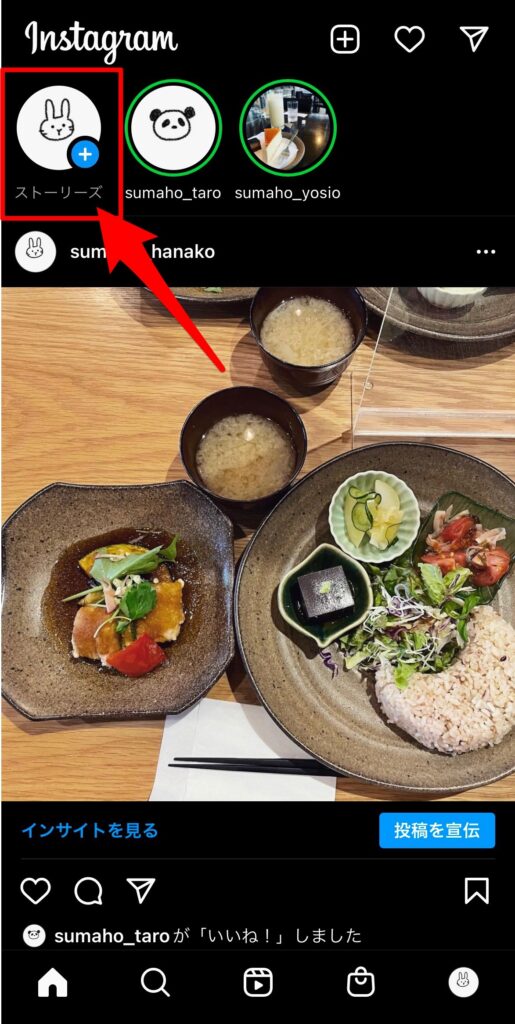
ちなみにストーリー投稿画面の開き方は全部で3パターンあり、素早くカメラを起動して撮影したい場合は、画面を左端から右へスライドしてください。
詳しくは以下の記事で紹介しています↓
インスタのカメラで撮影するか、カメラロールから写真や動画を選択します。
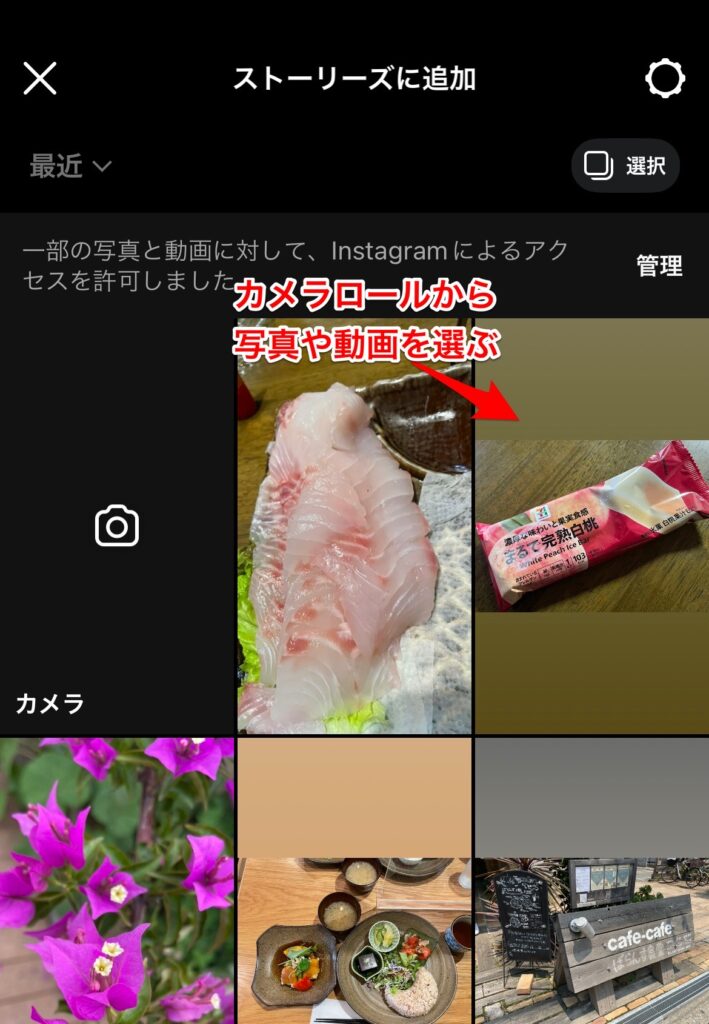
ここではYouTube動画のリンクを設定してみます♪
リンクを貼りたいYouTube動画の[共有]をタップしてリンクをコピーします。
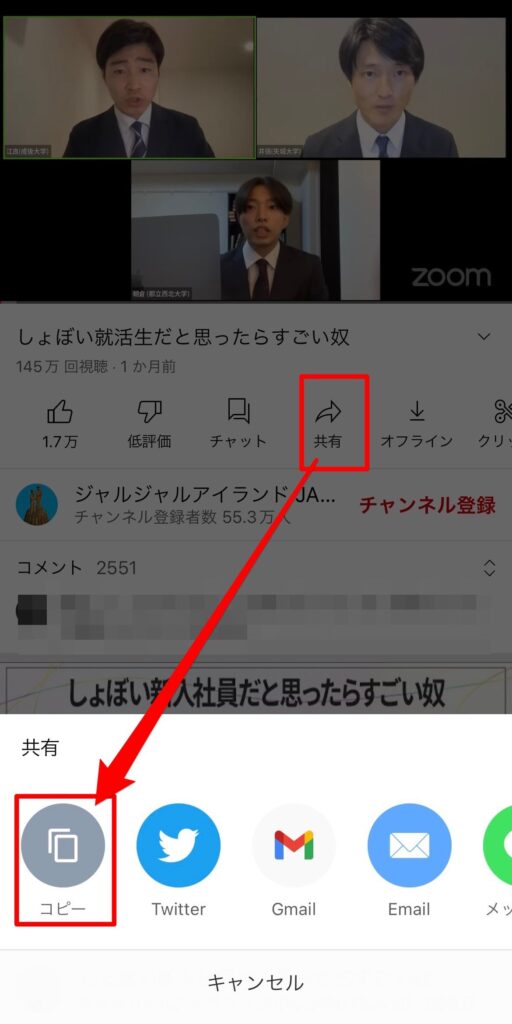
ステッカー一覧から「@リンク」をタップして追加します。
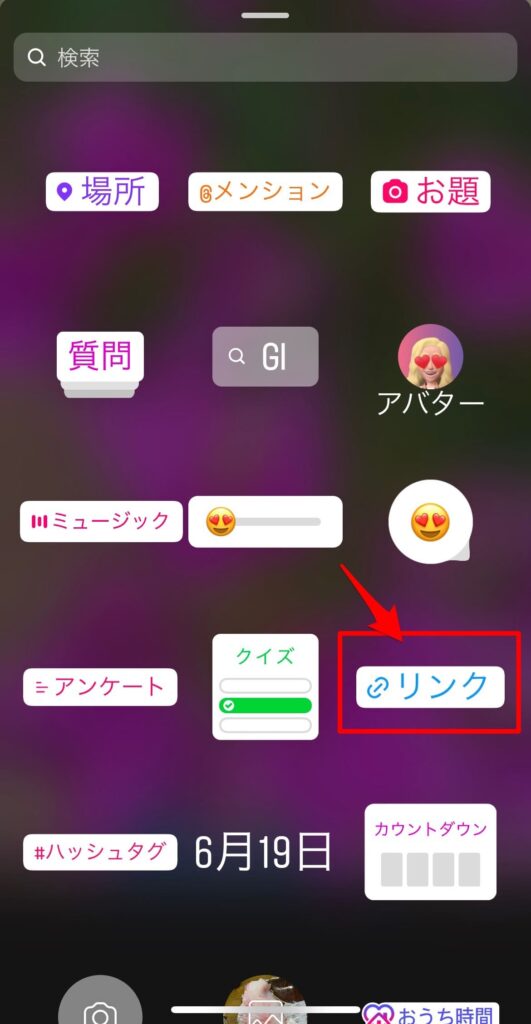
先ほどコピペしたYouTube動画のリンクを貼り付けます。
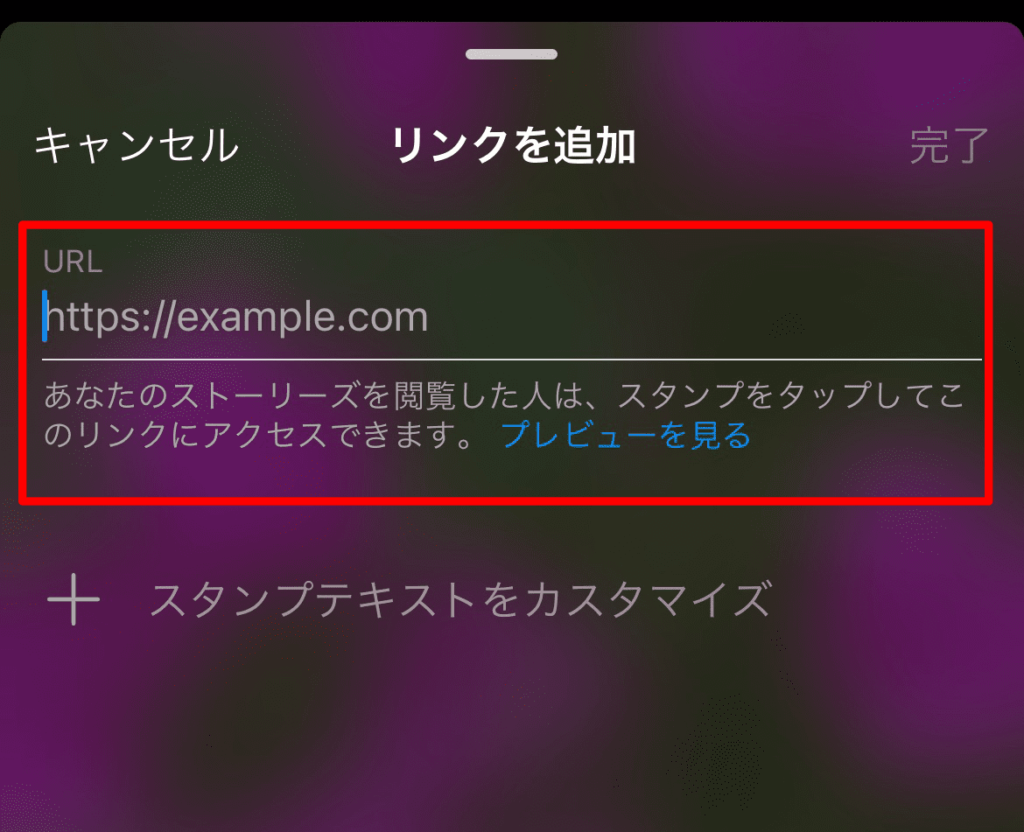
リンクの表示テキストを変更したい場合は、下の「+」マークをタップして文字を入力してください。
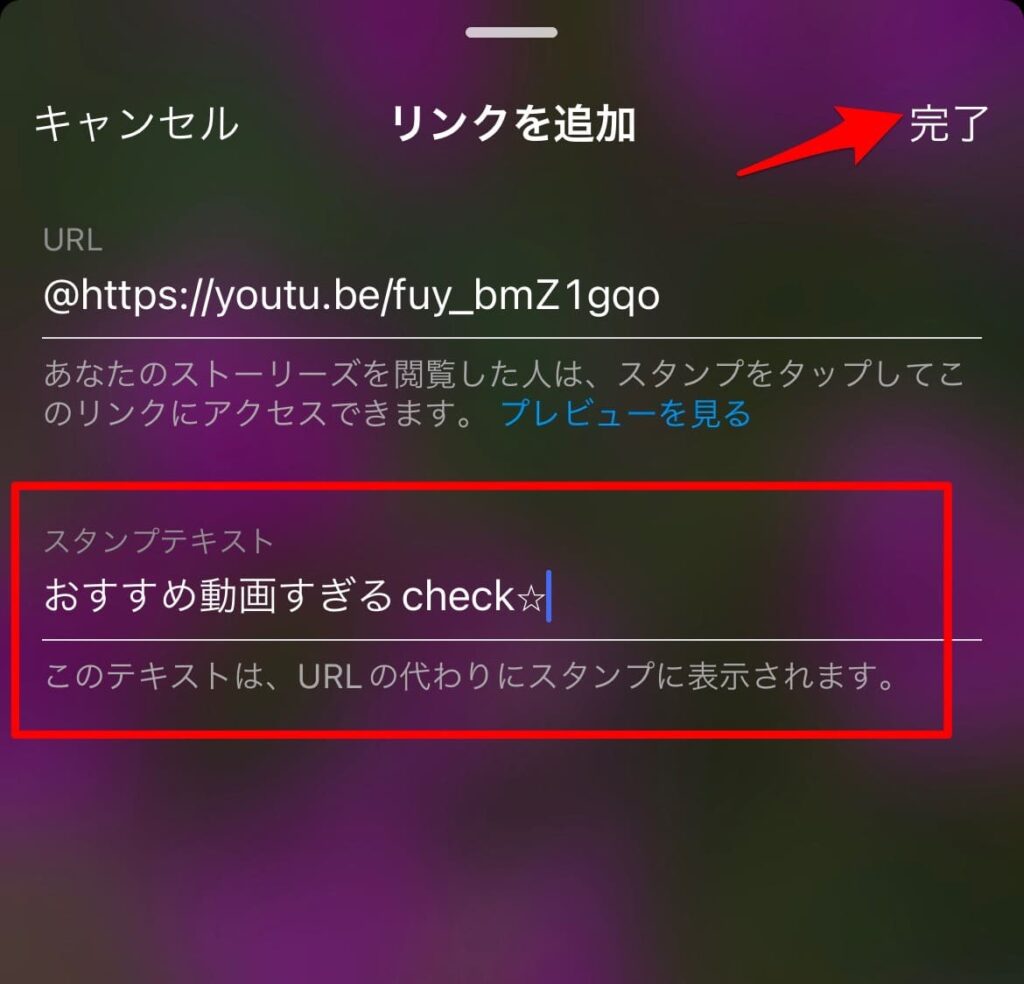
設定できたら[完了]をタップします。
これでURLリンクをステッカーで追加することができました。

リンクステッカーの内容を編集をしたい場合
リンクステッカーの編集はできないようになっているので、ステッカーを削除して新たに追加してください。

フォロワー1万人以下の一般人でもストーリーにURL貼れる?
過去にはインスタでフォロワー1万人以上のアカウントのみが、スワイプアップ機能でウェブリンクを貼ることができていました。
そのため、「一般人は貼れない」「URL共有したくてもできない」というのが通説でした。
 SNS案内人
SNS案内人URL共有できないって、結構不便だったよね〜
しかし、2021年8月にスワイプアップ機能が廃止され、代わりに登場したのが「リンクステッカー」機能です。
現在は、リンクステッカーを使えば誰でもストーリーにURLリンクを貼ることができるようになっています。
リンクURLの色を変えることってできる?
リンクステッカーは2022年7月現在、全4パターンのデザインが用意されています。
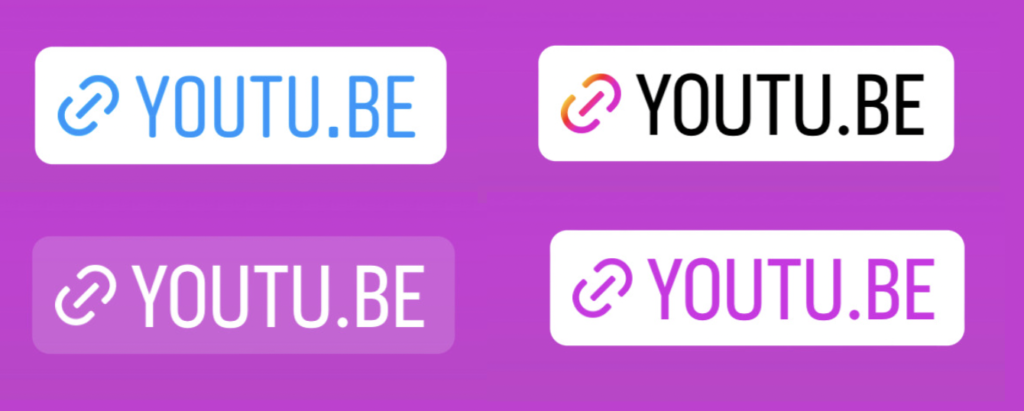
残念ながらインスタのストーリーでリンクステッカーの色を好きな色に変えることはできません。
しかしリンクステッカーをタップすると、この4パターンの中からデザインを選んで変更することはできます。
投稿写真に合うデザインのリンクステッカーに変えて、ストーリーにアップしましょう!
インスタのストーリーにURLを貼っても飛べない場合の対処法
ストーリーのリンクをタップすると、通常は「リンクにアクセス」と表示され、タップすると外部リンクに飛ぶことができるようになっています。
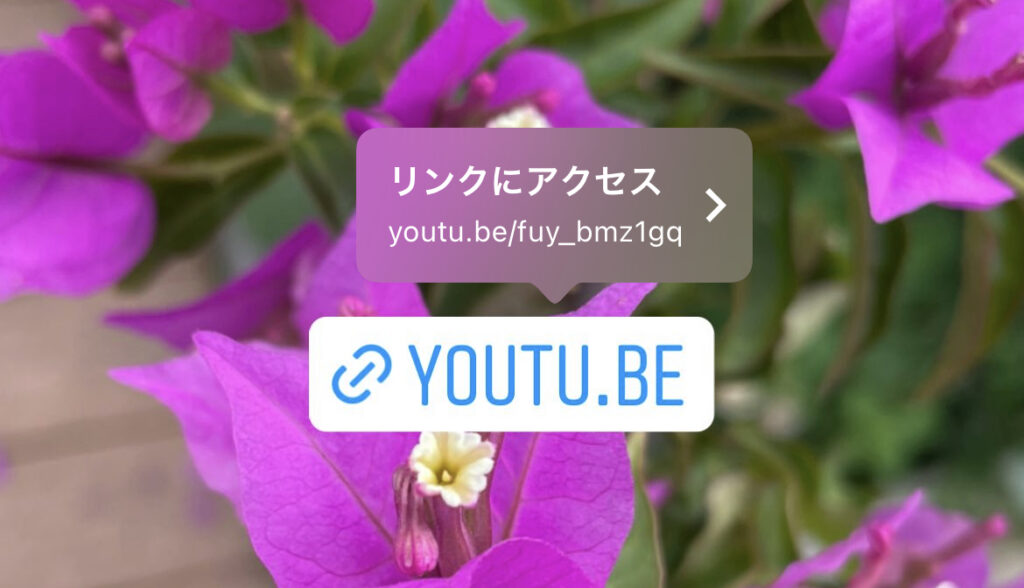
しかし何らかの原因で、タップしてもURLに飛べないことがあります。
ストーリーのURLリンクをタップしても飛べない場合は、以下の原因が考えられます。
- URLが無効もしくは間違っている
- サイトページや動画が削除された
- 公開範囲が制限されている
- 危険なURLの可能性
- 通信環境の問題
それぞれの対処法を解説していきます。
URLが無効もしくは間違っている
ストーリーのURLリンクをタップしても飛べない原因として、URLが無効もしくは間違っていると考えられます。
コピペする時に1文字消してしまったり、直打ちした時に間違ったURLリンクを入力している可能性が高いので、今一度確認しながら再度リンクステッカーを追加してみましょう。
対処法
- リンク先のサーバーに不具合がないか確認する
- URLに間違いがないかを確認して再入力してみる
サイトページや動画が削除された
ストーリーのURLリンクをタップしても飛べない原因として、サイトページや動画が削除された可能性があります。
ストーリーが投稿されている24時間以内はリンクが有効であっても、後からハイライトで確認すると募集終了などでリンク先が削除されている場合があります。
まずは再度URLにアクセスしてみてください。
対処法
- もう一度ストーリーのリンクに戻って再アクセスしてみる
- URLに間違いがないかを確認する
公開範囲が制限されている
ストーリーのURLリンクをタップしても飛べない原因として、公開範囲が制限されているもしくは変更された可能性があります。
例えばYouTubeの動画であれば、公開・限定公開・非公開といった公開範囲があり、一度公開した後でも変更することができます。
多くのサイトや動画投稿サイトも同じく後から公開範囲を変更することができるため、「さっきまで見れていたのに突然見れなくなった!」という場合もよくあります。
対処法
- 時間をおいて再アクセスしてみる
- URLリンク先の運営者、アカウントに連絡してみる
危険なURLの可能性
ストーリーのURLリンクをタップしても飛べない原因として、危険なURLへのアクセスである可能性があります。
iPhoneのセキュリティやAndroidのウイルス対策アプリなどで、危険なURLや成人向けのサイトへのアクセスが自動的に制限される場合があります。
信用できないリンクであれば、フィッシング詐欺などの可能性もあるためアクセスするのをやめておきましょう。
対処法
- Androidのウイルス対策アプリなどで検知がないか確認
- リンク先が信用できないならアクセスしない
通信環境の問題
ストーリーのURLリンクをタップしても飛べない原因として、通信環境の問題が考えられます。
まずは、一度機内モードをオン→オフにしてネットを繋ぎ直してみてください。
対処法
- wifiや5Gなどのネット環境に問題がないか確認
- 一度機内モードにしてからオフにしてネットを繋ぎ直す
- 地下や郊外にいる場合は移動してみる
インスタストーリーに関してはこちらも♪






コメント